Heim >häufiges Problem >So erzwingen Sie das Beenden einer App in macOS
So erzwingen Sie das Beenden einer App in macOS
- 王林nach vorne
- 2023-05-24 21:55:502183Durchsuche
Einige macOS-Anwendungen werden Probleme haben, wenn sie nicht normal beendet werden, und nicht alle Anwendungen können reibungslos ausgeführt werden. Hier erfahren Sie, wie Sie das Beenden einer App erzwingen, um die Ausführung zu stoppen, wenn alles andere fehlschlägt.
Irgendwann in ihrer Mac-Karriere werden viele Benutzer auf eine Anwendung stoßen, die sich nicht schließen lässt. Der Versuch, die App mit normalen Mitteln zu stoppen, beispielsweise mit der Option „Beenden“ im Menü, funktioniert in diesem Fall nicht. Wenn man die App laufen lässt, scheint es keine Antwort darauf zu geben, wie man sie schließt.
Benutzer, die macOS zum ersten Mal verwenden, sind möglicherweise verwirrt und glauben fälschlicherweise, dass das Herunterfahren ihres Mac die einzige Möglichkeit ist, das Problem zu lösen. Wenn es sich um eine Anwendung handelt, die beim Booten automatisch startet, ist diese Lösung möglicherweise nicht realisierbar.
So erzwingen Sie das Beenden einer App in macOS
- Klicken Sie im Menü auf das Apple-Logo und wählen Sie Beenden erzwingen.
- Alternativ drücken Sie Befehl-Wahl-Escape auf Ihrer Tastatur.
- Wenn das Fenster „App beenden erzwingen“ erscheint, wählen Sie die App aus, die Sie schließen möchten, und klicken Sie auf „Beenden erzwingen“. Klicken Sie im Bestätigungsbildschirm auf
- Beenden erzwingen.
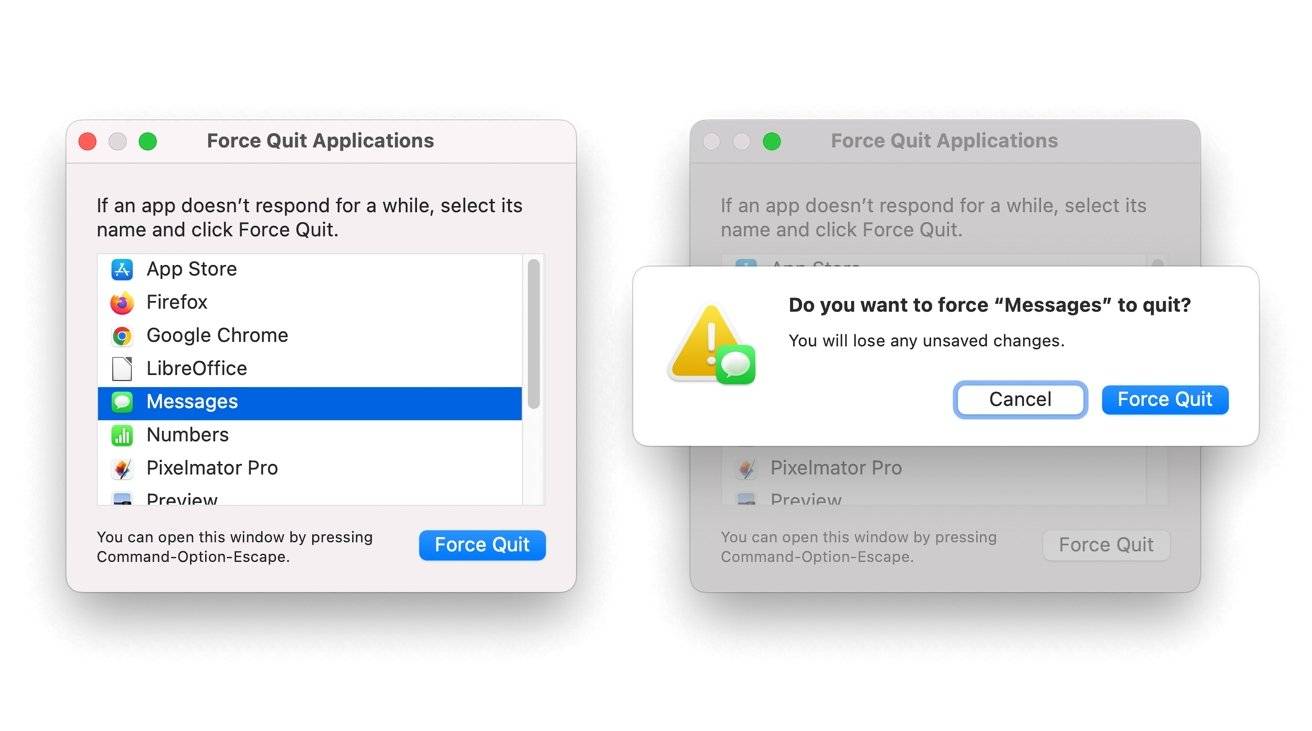 Wenn alles gut geht, funktioniert die App nicht mehr. Wenn dieser reguläre Ansatz nicht funktioniert, haben Sie eine andere Möglichkeit, die gleiche Aufgabe zu erledigen. So erzwingen Sie das Beenden einer App über den macOS-Aktivitätsmonitor
Wenn alles gut geht, funktioniert die App nicht mehr. Wenn dieser reguläre Ansatz nicht funktioniert, haben Sie eine andere Möglichkeit, die gleiche Aufgabe zu erledigen. So erzwingen Sie das Beenden einer App über den macOS-Aktivitätsmonitor
- Öffnen Sie
- Aktivitätsmonitor. Am einfachsten ist es, die Spotlight-Suche zu verwenden, indem Sie die Tastenkombination „Befehl-Leertaste“ drücken, dann „Spotlight“ eingeben und die Eingabetaste drücken. Wählen Sie im Aktivitätsmonitor die
- App aus, die Sie schließen möchten. Wenn Ihr Mac dadurch langsamer wird, können Sie ihn über die Registerkarte „% CPU“ ganz oben in der Liste platzieren. Klicken Sie auf das
- X-Symbol oben im Fenster. Klicken Sie im Bestätigungsbildschirm auf
- Beenden erzwingen.
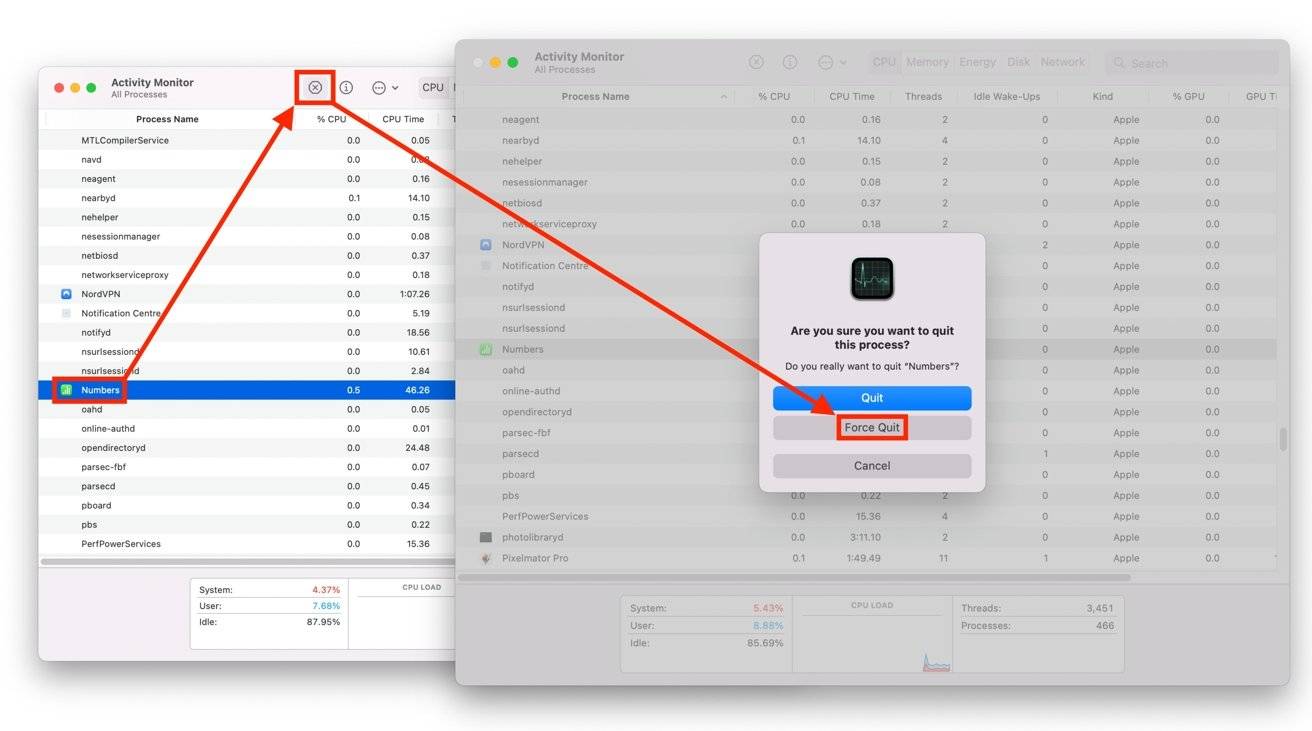 Dieser Weg erfüllt die gleiche Aufgabe wie das erzwungene Beenden einer App, erfordert jedoch ein paar zusätzliche Schritte.
Dieser Weg erfüllt die gleiche Aufgabe wie das erzwungene Beenden einer App, erfordert jedoch ein paar zusätzliche Schritte. Das obige ist der detaillierte Inhalt vonSo erzwingen Sie das Beenden einer App in macOS. Für weitere Informationen folgen Sie bitte anderen verwandten Artikeln auf der PHP chinesischen Website!

